WPS备份中心使用指南 |
您所在的位置:网站首页 › wps一会备份 › WPS备份中心使用指南 |
WPS备份中心使用指南
|
当前软件版本:2022冬季更新(13703) 第一步 在WPS备份中心,我们可以快速看到自己的文档备份情况。下面就让我们来认识一下WPS备份中心在哪里吧。 进入途径1:在WPS客户端首页全局搜索栏中输入【备份中心】,即显示备份中心入口,点击进入。 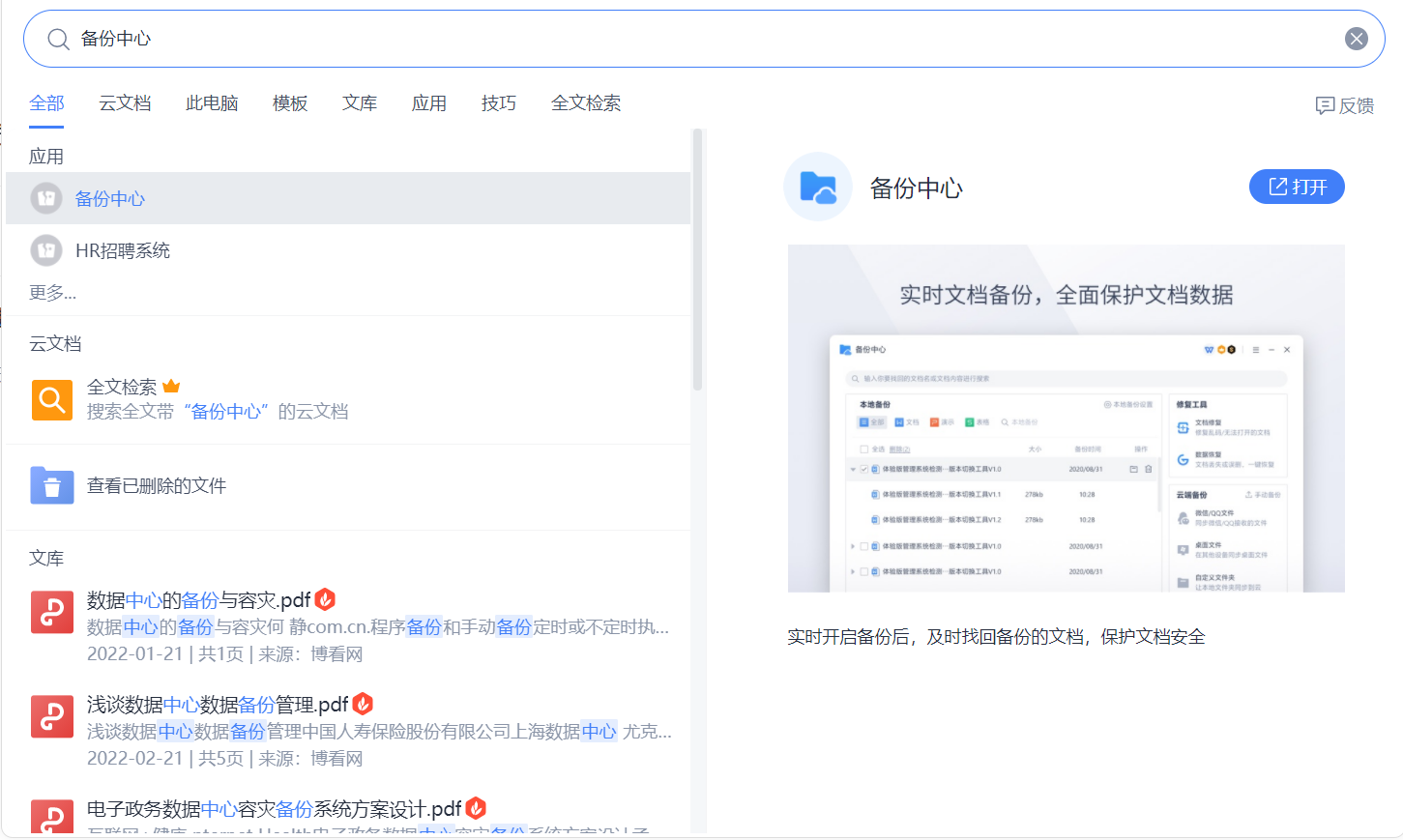 进入途径2:在WPS客户端首页应用栏中点击【应用】,进入应用市场,搜索【备份中心】即可进入。   进入途径3:在WPS客户端首页点击【设置】按钮,在弹出的设置页面中点击【打开备份中心】,即可进入。   第二步 第二步在备份中心中,我们可以看到所有的本地备份,按照文档类型筛选查看或进行搜索。点击【本地备份设置】,可以调整本地备份的备份方式。将鼠标移到所需文档上,可以点击右侧按钮【打开全部备份】或【删除备份】。点开所需文档的备份列表,即可看到所有的备份记录并打开查看。   第三步 第三步如果文档不慎丢失或损坏,还可尝试使用【恢复工具】。【文档修复】可以修复乱码/无法打开的文档,【数据恢复】可以恢复丢失或误删的文档。  第四歩 第四歩你还可以尝试使用【云端备份】,备份更安心省心。点击【手动备份】,可以手动上传需要备份的文档;点击【微信/QQ文件】,可以同步微信/QQ接受的文件;点击【桌面文件】,可以在其他设备同步桌面文件;点击【自定义文件夹】,可以设置需要云端同步的本地文件夹;开启【文档云同步】,WPS内打开的文档可以在多端实时同步。 
|
【本文地址】
今日新闻 |
推荐新闻 |